9 הגדרות אבטחה של פייסבוק שעליך לתקן כעת
פרטיות מדיה חברתית פייסבוק גיבור / / February 27, 2021
עודכן לאחרונה ב
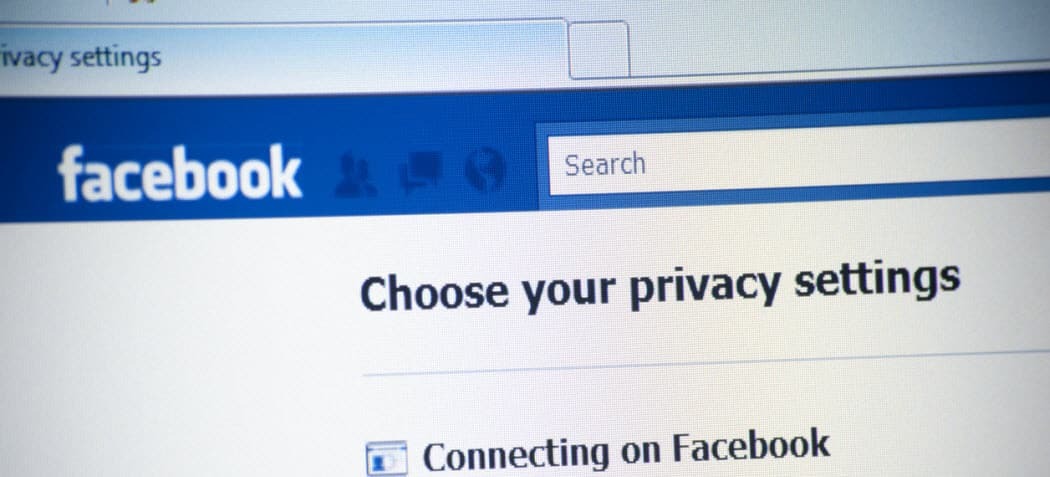
פייסבוק הוא אחד ממקומות המפגש החברתיים הגדולים באינטרנט. זה המקור היחיד של חדשות ומידע עבור אנשים רבים. זה המקום בו המשפחה והחברים מתכנסים כדי לשמור על קשר.
למרבה הצער, פייסבוק היא גם מטרה עיקרית עבור הרמאים, האקרים וקול-אמנים. עבריינים אלה מחפשים באופן קבוע חורי אבטחה בפרופיל הפייסבוק שלך. המטרות שלהם נעות בין איסוף מידע אישי אודותיך, דואר זבל באמצעות קישורים זדוניים, או ניסיון לפרוץ את חשבון הפייסבוק שלך.
ללא קשר למטרותיהם, ישנן הגדרות אבטחה ספציפיות של פייסבוק שתוכלו לנעול כדי לוודא שקשה ככל האפשר לאנשים מזיקים לגרום לכם צרות.
1. אבטח את הכניסה שלך באמצעות אימות דו-גורמי
הדבר היחיד הטוב ביותר שאתה יכול לעשות כדי למנוע ממישהו לפרוץ לחשבון הפייסבוק שלך הוא על ידי המאפשר אימות דו-גורמי. זה דורש שבכל פעם שתיכנס לפייסבוק ממכשיר חדש, תזדקק לגישה לטלפון שלך כדי לאשר שניסיון הכניסה הוא למעשה אתה.
כדי לאפשר זאת, בחר בחץ למטה משמאל לשם ולתמונת הפרופיל שלך. בחר הגדרות ופרטיות.
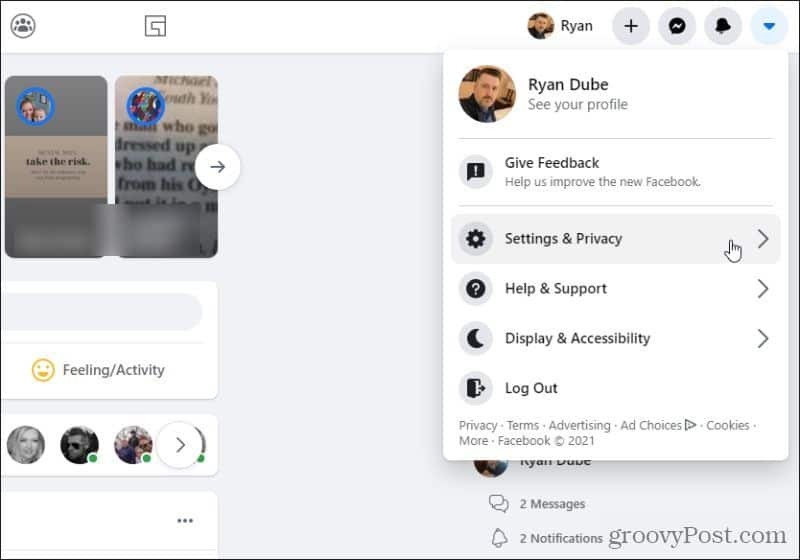
בחלון הגדרות ופרטיות בחר הגדרות.
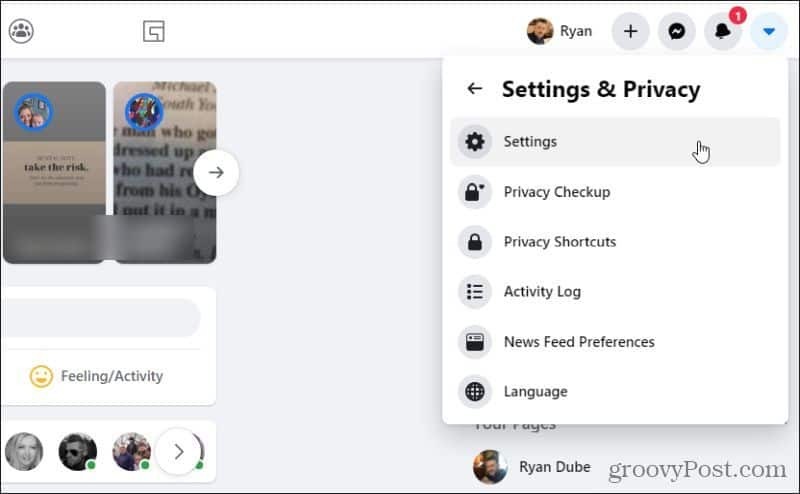
זה יוביל אותך לחלון ההגדרות שלך, שם יש רשימה ארוכה של הגדרות פייסבוק כלליות בסרגל הניווט השמאלי. בחר
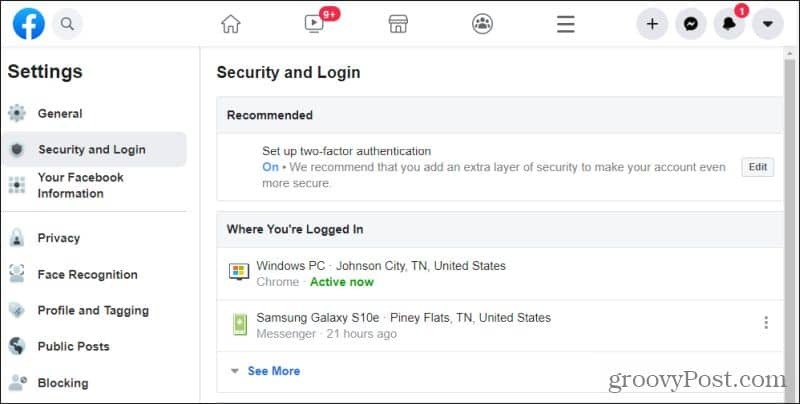
אם עדיין לא מופעלת אימות דו-גורמי, זה המקום בו תצטרך לעבור את ה- אשף לבחירת מספר הטלפון שלך ופרטים אחרים להגדרה ולאישור האימות שלך שיטה. לאחר שתסיים, תראה את הסטטוס אימות דו-גורמי פועל. מספר הטלפון שבחרת צריך להיות מוצג מתחת למטה תחת שיטת האבטחה שלך.
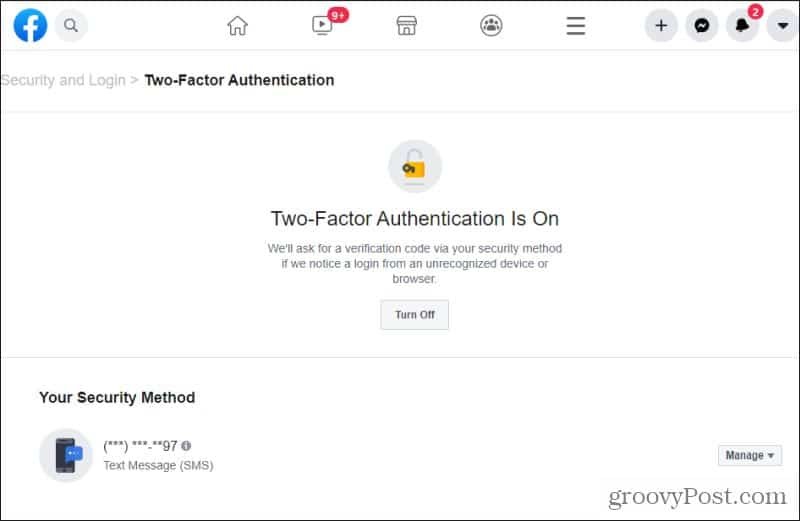
כעת, בכל פעם שמישהו ינסה להיכנס לחשבון הפייסבוק שלך ממכשיר שמעולם לא התחברת אליו, תראה הודעת אבטחה. פשוט לעולם אל תגיב לאלו אלא אם כן אתה באמת מנסה להתחבר. בדרך זו, איש לעולם לא יוכל לגשת לחשבון הפייסבוק שלך ללא ידיעתך.
זוהי הדרך היחידה היעילה ביותר להרחיק את האקרים מחשבונך.
2. אבטח את פרטי הפרופיל שלך
הרמה הבאה של אבטחת פייסבוק שעליכם להיות מודאגים היא מי יכול ראה את פרטי הפרופיל האישי שלך. אמני הונאה מסוגלים להשתמש במידע כמו יום ההולדת שלך, היכן אתה גר, כתובת הדוא"ל שלך ועוד כדי לנסות להונאות אותך. זה יכול להיות באמצעות יום ההולדת שלך כדי לנחש סיסמאות או להעביר לך דואר זבל באמצעות הודעות דוא"ל כדי להטעות אותך ללחוץ על קישורים זדוניים.
כדי להתאים את הגדרות הפרטיות הללו, חזור לחלון הגדרות פייסבוק ובחר פרטיות מתפריט הניווט הימני.
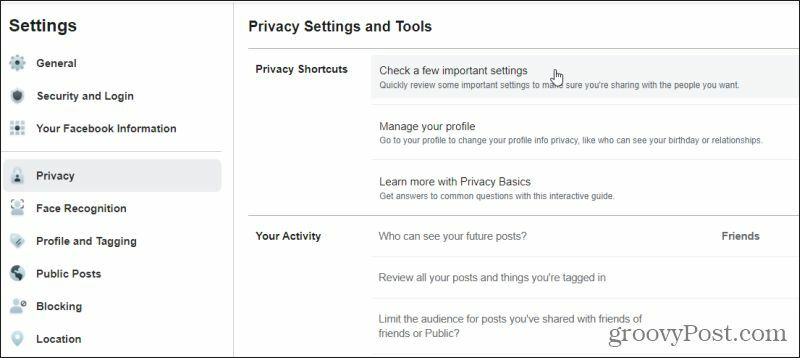
הדרך הקלה ביותר לעבוד על כל הגדרות הפרטיות החשובות שלך היא לבחור בדוק כמה הגדרות חשובות בראש התפריט בדף זה.
פעולה זו תפתח דף בדיקת פרטיות עם חמישה מכשפים לכל אחד קטגוריה של פרטיות.
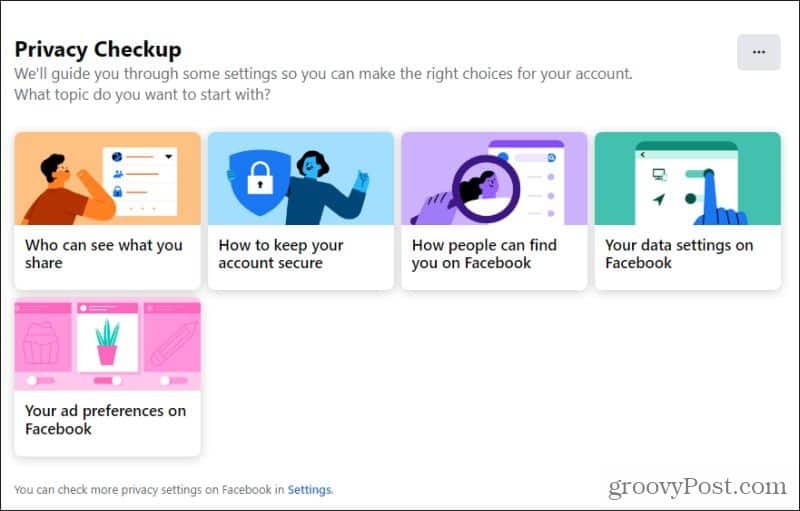
כדי להתחיל עם הגדרות פרטי הפרופיל שלך, בחר מי יכול לראות את מה שאתה משתף. העמוד הראשון בהגדרות שלך הוא פרטי הפרופיל הראשיים שלך. לפחות צריך להגדיר את מספר הטלפון והדואר האלקטרוני שלך רק אני כך שאף אחד, אפילו לא החברים שלך, יוכל לראות את המידע הזה.
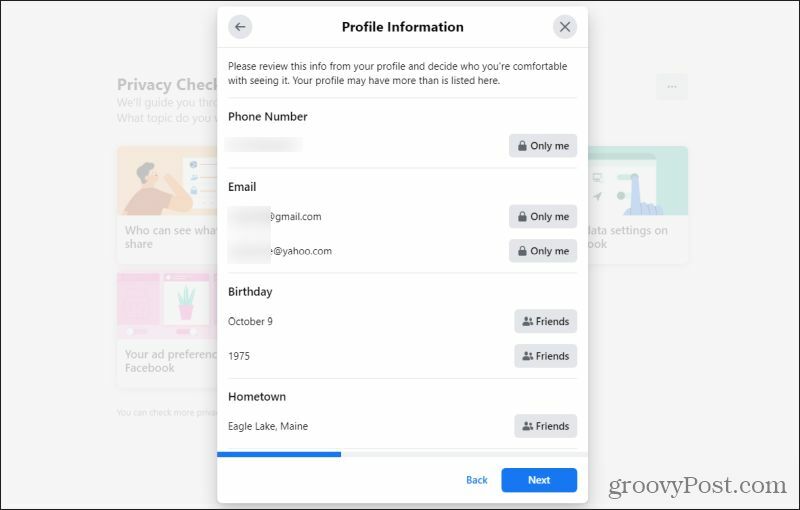
למידע אחר כמו יום הולדת ומולדת, תלוי בך אם ברצונך להגביל את הצפייה במידע זה או לא חברים. בחר הַבָּא כדי להמשיך לדף הבא.
3. פוסטים וסיפורים אבטחה
בחר הַבָּא כדי להגדיר אבטחה בפוסטים ובסיפורים שלך. דף זה עוזר לך לאבטח מי יכול לראות את הדברים שאתה מפרסם בפייסבוק. אתה יכול הגדר פרטיות בפוסטים בודדים בפייסבוק כדי לאפשר רק לחברים שלך או למישהו בפייסבוק לראות את ההודעות והסיפורים שלך ו פרסם על הקיר שלך.
דף אשף זה יאפשר לך להגדיר מי יוכל לראות פוסטים וסיפורים עתידיים. אתה יכול גם להתאים את סיפורי העבר שלנו גם בפייסבוק. עדיף לקבוע את שניהם הודעות עתידיות ו סיפורים ל חברים, ולהגדיר הגבל הודעות קודמות ל לְהַגבִּיל כך שרק חברים יוכלו לראות אותם.
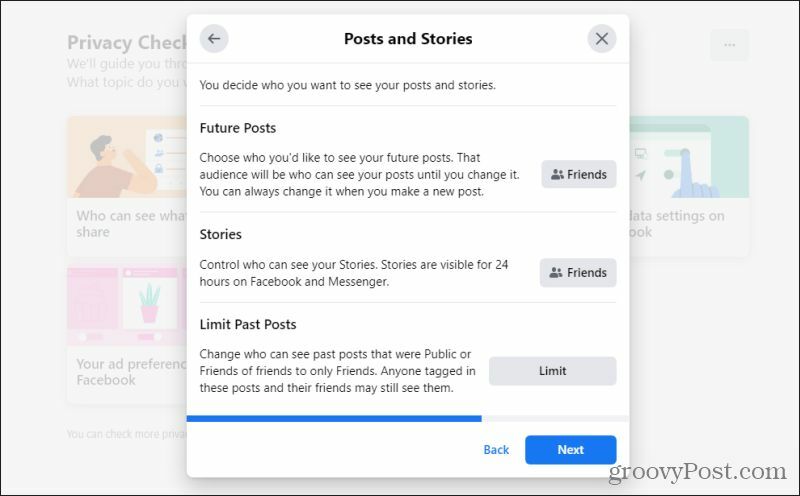
כעת, בכל פעם שתיצור פוסט חדש, ברירת המחדל היא לחברים בלבד. אתה עדיין יכול לשנות את פרטיות ההודעה ל"ציבורי "אם תרצה בכך.
4. הגדר התראות אבטחה
על חלון בדיקת פרטיות, בחר את כיצד לשמור על חשבונך אשף מאובטח. אשף זה ידריך אותך כיצד תתקבל התראה בכל פעם שמישהו יכנס לחשבונך ממכשיר חדש.
בחר הבא מספר פעמים כדי להגיע ל שלוט בהתראות שלך חַלוֹן.
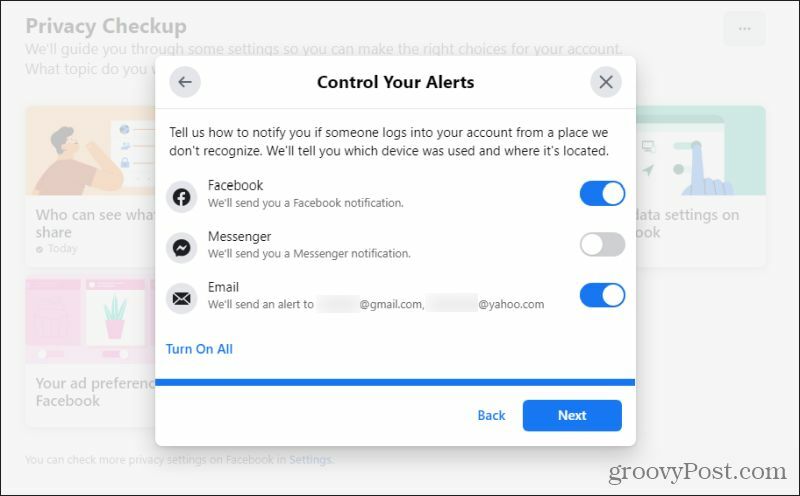
בחלון זה תוכלו לאפשר לפייסבוק לשלוח לכם הודעה אם מישהו מנסה להיכנס לפייסבוק או לפייסבוק מסנג'ר ממכשיר חדש. ההודעה תעבור לחשבון הפייסבוק שלך, אז הפעל את אימייל הגדרה כך שתוכל לקבל גם הודעת דוא"ל.
5. הגדר מי יכול לחבר אותך
חזרה בחלון בחירת האשף, בחר איך אנשים יכולים למצוא אותך בפייסבוק כדי להגדיר את הגדרות הפרטיות הללו. בחר לְהַמשִׁיך כדי להגיע לחלון בקשות החברים. אם יש לך בקשות חבר ממתינות, תראה את כולם רשומים כאן.
בחלק העליון של הרשימה, בחר בלחצן שמימין מי יכול לשלוח לך בקשות חברות? זה יעלה חלון לקביעת התצורה של מה הקהל בפייסבוק יכול לשלוח לך בקשות חבר חדשות.
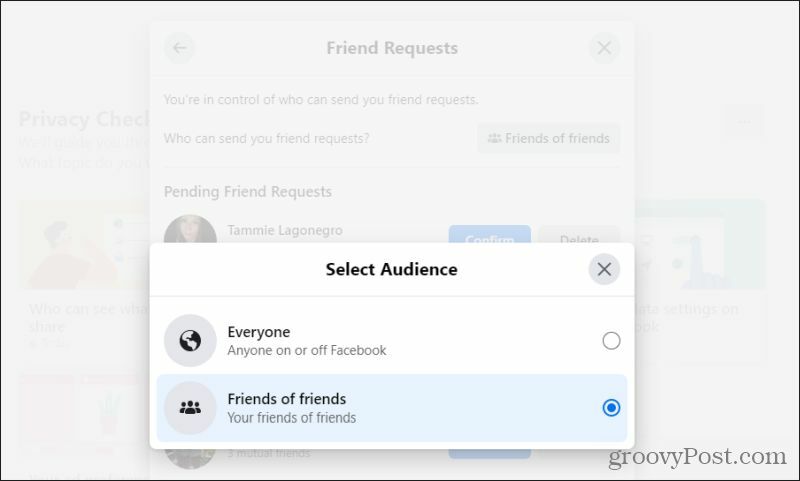
לשיפור הפרטיות, וכך הציבור הרחב לא יכול למצוא אותך בפייסבוק, שנה הגדרה זו ל חברים של חברים. בדרך זו רק מי שמכיר מישהו שאתה כבר מכיר יוכל ליצור איתך קשר בבקשה. זה מרחיק את הפרופיל שלך מתכונת החיפוש הציבורית.
בחר הַבָּא כדי להגדיר פרטיות למספר הטלפון והדוא"ל שלך. בדרך כלל, לא תרצה שלמישהו אחר תהיה גישה למידע פרטי כה רגיש. הגדר אלה ל רק אני.
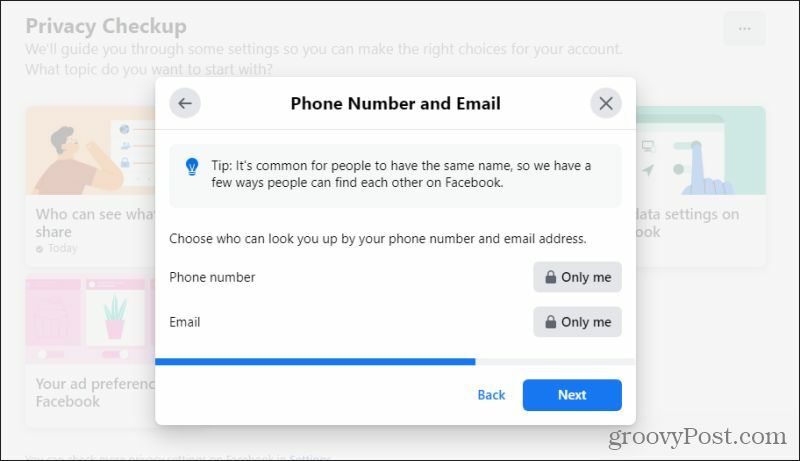
כשתבחר הַבָּא, בעמוד הבא תראה את הגדרת הפרטיות של מנועי חיפוש. כאן תוכלו להשבית את הפרופיל שלכם מופיעים במנועי חיפוש ציבוריים כמו גוגל.
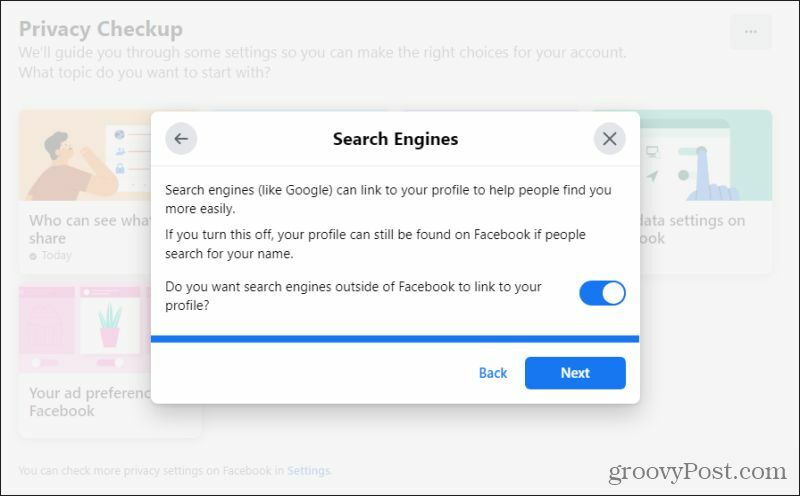
אם אתה עושה הרבה עבודת ציד או מכל סיבה שהיא לא רוצה שאנשים ימצאו את הפרופיל שלך מ- Google, זה יהיה רעיון טוב להשבית את ההגדרה הזו.
6. הגדר פרטיות של אפליקציות ואתרים
תמיד מומלץ לאמת לאילו אפליקציות ואתרים סיפקתם גישה למידע שלכם בפייסבוק. בחלון האשף בחר הגדרות הנתונים שלך בפייסבוק כדי להגדיר זאת. גלול ברשימה זו וודא שרק לאפליקציות ואתרי האינטרנט שאתה באמת רוצה שיוכלו לגשת לנתוני פייסבוק שלך יש גישה.
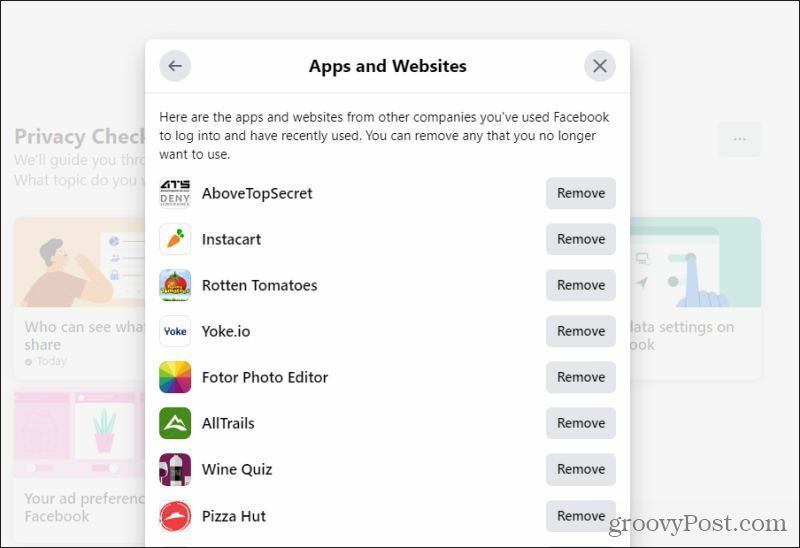
אם אתה רואה ברשימה זו פריטים שנראים חריגים או שאינך זוכר שהוספת, בחר באפשרות לְהַסִיר כדי להסיר את הגישה שלו לנתוני הפייסבוק שלך.
7. השבת או הפעל זיהוי פנים
בחר הַבָּא כדי לעבור לדף הבא של אשף זה. זה המקום שבו אתה יכול להגדיר אם פייסבוק תוכל להשתמש בטכנולוגיית זיהוי פנים כדי לזהות אותך בתמונות שאתה או אנשים אחרים משתפים בפייסבוק. פייסבוק תשתמש בטכנולוגיה זו כדי לעזור לחברים שלך לתייג אותך במידת הצורך.
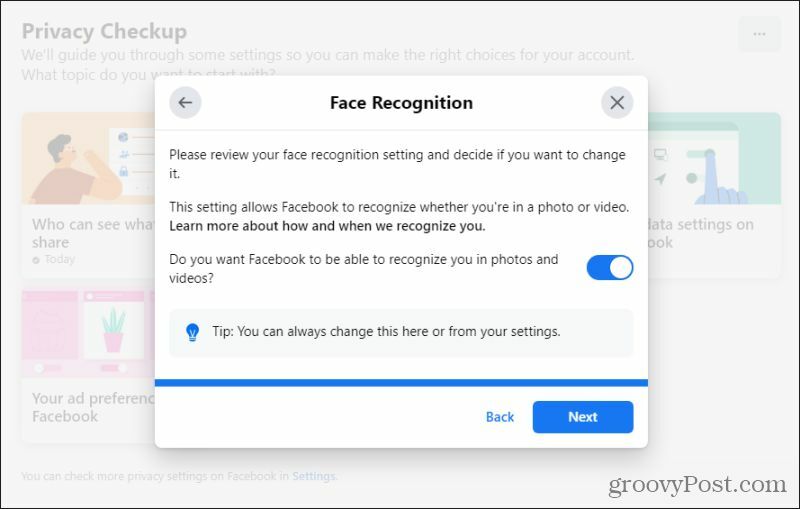
אם אתה רוצה הגן על נתוני זיהוי הפנים שלך, אתה יכול להשבית הגדרה זו. אין כאן הרבה סיכון ביטחוני, אך יש אנשים שאוהבים להשבית הגדרה זו כדי לצמצם את מספר הפעמים שהם מתויגים בתמונות שחברים חולקים בפייסבוק.
8. הגדר את העדפות המודעות
האשף הסופי הוא העדפות מודעות. כדי לגשת לאשף זה, בחר העדפות המודעות שלך בפייסבוק. בחר לְהַמשִׁיך ו הַבָּא עד שתגיע למסך פרטי הפרופיל.
זה המקום שבו אתה יכול לאפשר או לחסום מידע אישי אודותיך להעביר למפרסמי פייסבוק. אם אתה רגיש במיוחד לגבי מה שמפרסמים יודעים עליך, מומלץ להשבית את כל מתגי ההחלפה בדף זה.
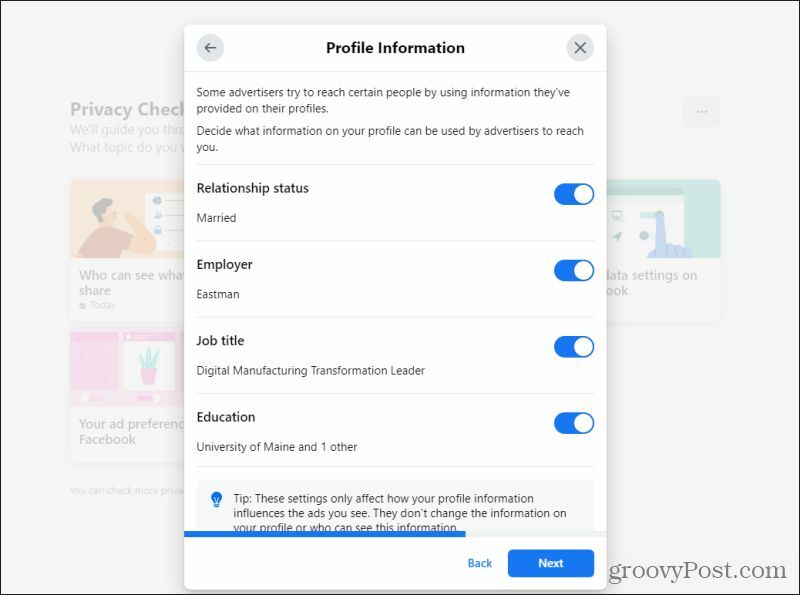
עכשיו עבדת את דרכך באשפי הפרטיות. יש להגדיר את הגדרות החשבון שלך כהעדפות הפרטיות והאבטחה האידיאליות שאתה מעדיף. מומלץ לבקר לעתים קרובות באשף זה ולוודא שכל ההגדרות עדיין מוגדרות להעדפותיך. התאם אותם כדי להגביר את פרטיותך כפי שאתה מעדיף.
9. הגדר אבטחה נוספת
יש עוד קטע אחד שבו אתה יכול לכוונן הגדרות אבטחה נוספות כדי להוסיף שקט נפשי. בחלון הגדרות פייסבוק בחר אבטחה וכניסה שוב בחלונית הניווט השמאלית. גלול מטה לתחתית עד שתראה את הגדרת אבטחה נוספת קופסא.
בתוך תיבה זו שתי הגדרות חשובות שעליך לוודא שהגדרת. בחר לַעֲרוֹך לימין ה קבל התראות על אפליקציות שאינן מוכרות.
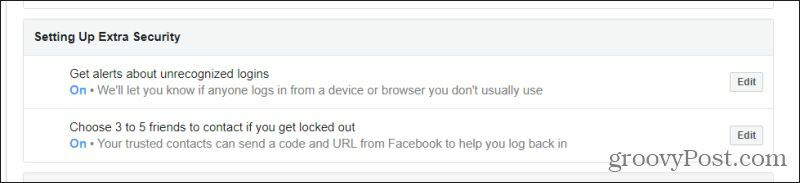
זה עוזר לך להגן מפני האקרים שמנסים להשתמש באפליקציות כדי לגשת לחשבון שלך, או אם לחצת בטעות על משהו שנתן גישה לאפליקציה כשלא התכוונת לעשות זאת.
הקפד להגדיר את שתי ההגדרות הראשונות ל- לקבל התראות (Messenger הוא אופציונלי אם אתה משתמש בו).
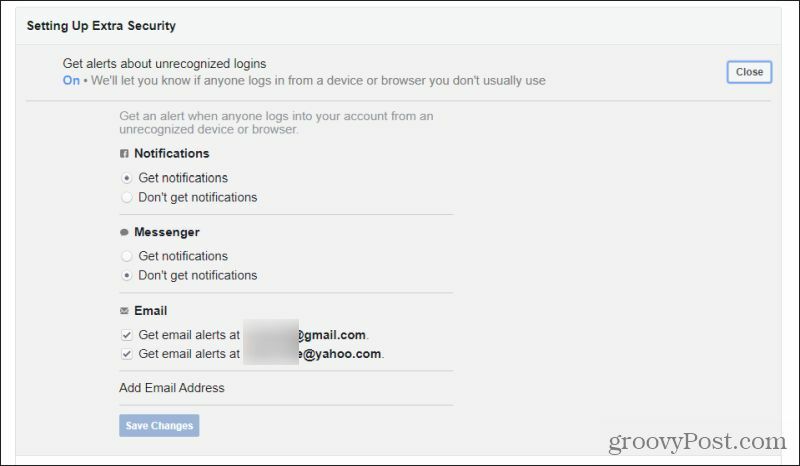
כמו כן, וודא שתיבות הסימון מופעלות לצד כתובות הדוא"ל שבהן ברצונך לקבל את ההודעות.
חזרה לדף הקודם, בחר את לַעֲרוֹך כפתור מימין ל בחר 3 עד 5 חברים לפנות אליהם אם אתה נעול. פעולה זו תיפתח בחלק שבו תוכל לבחור בין 3 ל -5 "אנשי קשר מהימנים" מרשימת החברים שלך בפייסבוק.
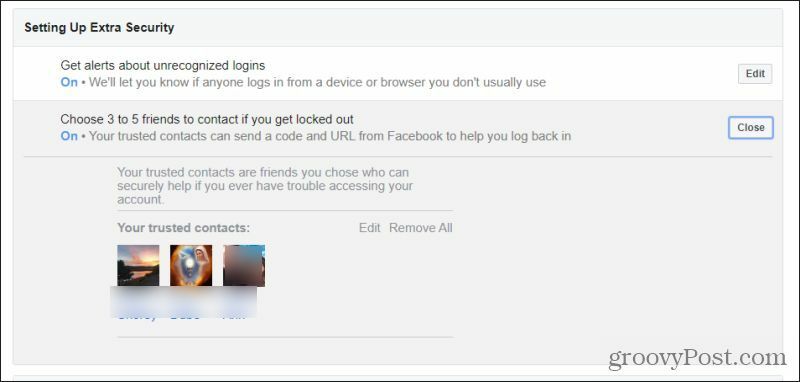
זה יכול לשמש כמוצא אחרון אם שכחת את הסיסמה ואיבדת את הגישה לטלפון ולדוא"ל שלך. אנשי הקשר המהימנים שלך יכולים לשלוח לך כתובת אתר מיוחדת עם קוד שייתן לך גישה חזרה לחשבונך שוב.
מדוע הגדרות האבטחה של פייסבוק כל כך חשובות
פייסבוק מחזיקה מידע רב עלינו. לא רק קשר ומידע אישי אלא תמונות ומחשבות אישיות ששיתפתם לאורך השנים. מכיוון שמידע זה מספק כל כך הרבה פרטים אודותיך, חשוב להגן עליו מפני עיניים סקרניות.
הקפד על הרגל לעיין בקביעות ב -9 הגדרות האבטחה העיקריות של פייסבוק וודא שהן מוגדרות תמיד תוך התחשבות בפרטיותך האישית.

